chudákov
Pôvodný plagát- 8. mája 2006
- San Diego
- 17. januára 2010
Vytváram projekt prezentácie. Niektoré z mojich obrázkov sa zdajú byť nasnímané v režime na šírku a iné sa zdajú byť vertikálne orientované. Obrázky, ktoré sú nasnímané zvisle, sa orežú a nevidíte celý obrázok. Uverejnil som príklad jednej z fotografií a toho, ako to vyzerá v iMovie. Dúfam, že existuje spôsob, ako vidieť úplný obraz.
Vopred ďakujem.
Prílohy
-
 IMG_0121.jpg'file-meta '> 330,8 kB · Zobrazenia: 662
IMG_0121.jpg'file-meta '> 330,8 kB · Zobrazenia: 662 -
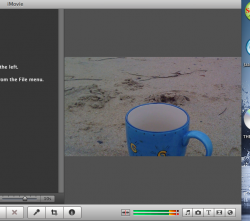 Snímka obrazovky 2010-01-17 o 27.08 PM.png'file-meta'> 265,3 KB · Zobrazenia: 433
Snímka obrazovky 2010-01-17 o 27.08 PM.png'file-meta'> 265,3 KB · Zobrazenia: 433
MrCheeto
- 2. novembra 2008
- 17. januára 2010
Pre obrázky, ako je tento, môžete „zapadnúť“. Tým sa vytvoria čierne pruhy po stranách obrázka a uistite sa, že sa zobrazí celý obrázok.
Môžete tiež 'Ken Burns'. Po výbere máte v okne náhľadu 2 políčka. Jedným je miesto, kde výstrel začne, druhým miestom, kde sa skončí. Ak sa vám nepáčia čierne pruhy „priliehania“, môžete fotoaparátom posúvať obraz.
Ak chcete zistiť, čo sa dá robiť s iMovie, VŠETKY moje videá sú vytvorené LEN pomocou iMovie a Keynote (prezentačný softvér), takže vám môžem poslať odkaz na môj kanál a môžete sa opýtať viac.
chudákov
Pôvodný plagát- 8. mája 2006
- San Diego
- 17. januára 2010
BTW...mohli by ste mať prepojenie, aby som si mohol pozrieť nejaké vaše videá?
MrCheeto
- 2. novembra 2008
- 17. januára 2010
Keď pretiahnete klipy do prehliadača projektu, všimnete si na každom klipe ikonu ozubeného kolieska, keď naň umiestnite kurzor myši. Kliknutím na toto ozubené koliesko získate všetky možnosti úprav pre daný klip, napríklad Video na úpravu farby a jasu a podobne, Orezať na orezanie a otočenie klipov a Klip na úpravu rýchlosti klipu a podobne.
Aj toto je niečo, čo by ste sa pravdepodobne dozvedeli o niekoľko týždňov, ale myslím si, že by vám to mohlo pomôcť s vašou aktuálnou prezentáciou. Môžete stlačiť 'command+c' na skopírovanie klipu a potom kliknúť na iný klip a použiť 'Upraviť>Prilepiť úpravy' na prilepenie VLASTNOSTÍ do iných klipov!
Ak ste teda chceli orezať všetky svoje obrázky PRESNE rovnakým spôsobom, môžete to urobiť len do jedného klipu, skopírovať tento klip tak, že ho zvýrazníte a stlačíte Command+C, potom kliknete na ľubovoľný ďalší klip (jeden po druhom) a prejdete na Upraviť>Prilepiť úpravy>Orezať.
Užite si to. M
marksch
- 12. august 2010
- 12. august 2010
Naozaj nemám potuchy o tu uvedených odpovediach.
Čo je to prehliadač projektov?
Obrázok vidím na dvoch rôznych miestach. Predtým, ako ho pretiahnem na časovú os, je v mriežke vpravo hore. Potom je to už len v časovej línii. Ak vyberiem obrázok na ktoromkoľvek mieste a stlačím „c“, nič sa nestane.
Potrebujem vytvoriť veľmi jednoduchý film z dvoch obrázkov a prechodového efektu. Obrázky obsahujú text, ktorý by nemal byť orezaný. Čo robiť?
Marka
Dave Braine
- 19. apríla 2008
- Warrington, Spojené kráľovstvo
- 14. august 2010
Predtým, ako ho pretiahnem na časovú os, je v mriežke vpravo hore. Potom je to už len v časovej línii.Používate iMovie6HD. Táto téma sa týka iMovie8/9 M
marksch
- 12. august 2010
- 14. august 2010
Ďakujem za Vašu odpoveď. Máte nápad, ako zabrániť orezaniu v iMovie 6?
Marka
Dave Braine
- 19. apríla 2008
- Warrington, Spojené kráľovstvo
- 17. august 2010
Ak teraz prejdete myšou na fotografiu v prehliadači ukážky, môžete s obrázkom pohybovať, aby ste videli text. Ak chcete vidieť celý obrázok, upravte nastavenie priblíženia vo vyskakovacom okne Nastavenia fotografie.


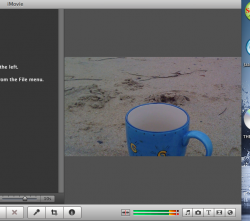
Populárne Príspevky